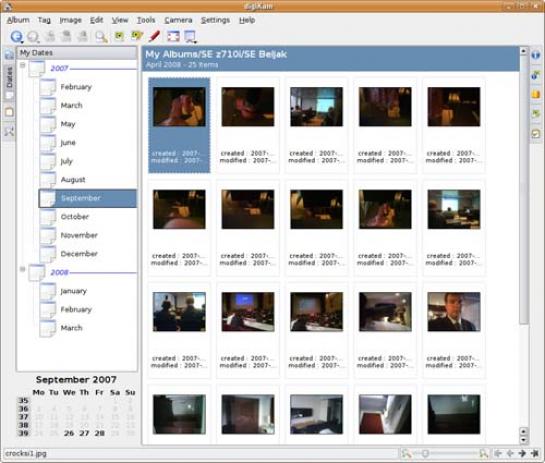
Čeprav je uporabniška izkušnja z večino distribucij GNU/Linux z vsako novejšo izdajo boljša, je treba priznati, da se tu in tam pojavljajo tudi težave. Medtem ko je verjetnost, da bomo naleteli na težave z recimo USB-ključki, precej majhna, lahko denimo ob preizkusu svojega nekoliko starejšega ali pa najnovejšega optičnega bralnika (po domače mu rečemo skener) dobimo sive lase.
USB DIGITALNI FOTOAPARATI
Za uporabo večine digitalnih fotoaparatov v okolju GNU/Linux ni potrebno nič drugega kot uporabiti priložen USB-kabel in fotoaparat vključiti – za vse drugo poskrbita operacijski sistem in priloženo programje. Večina bolj znanih distribucij ima že vnaprej pripravljena orodja in gonilnike za veliko večino znamk in modelov, zato je skrb o združljivosti bolj kot ne odveč. Ob vklopu fotoaparata nas običajno pričaka okno, ki nas povabi k uvozu slik iz fotoaparata in nam obenem ponudi nekatere dodatne možnosti (kot so mapa, kamor bi slike radi shranili, želeno ime datotek, pa tudi to, ali bi po uspešnem uvozu radi slike izbrisali). Skratka – klasičen uporabniku prijazen način, ki ga poznamo že iz operacijskega sistema Microsoft Windows.
Če imamo nesrečo in se nam dvižni meni ob priklopu fotoaparata ne pojavi, je morda razlog v tem, da v naš računalnik ni nameščen ustrezen program za upravljanje digitalnih slik. Če uporabljamo namizno okolje Gnome, moramo v tem primeru namestiti aplikacijo gThumb ali F-Spot, če pa ima kdo raje namizno okolje KDE, je priporočljivo poiskati in uporabiti aplikacijo digiKam.
UPORABA USB OPTIČNIH BRALNIKOV
Uporaba optičnih bralnikov s katero koli distribucijo GNU/Linux je lahko precej preprosta, če uporabljamo katerega izmed podprtih bralnikov. V veliki meri je za to zaslužen SANE (Scanner Access Now Easy), programski vmesnik (API), ki omogoča standardiziran dostop do katere koli rastrske optične strojne opreme (ploskega optičnega bralnika, ročnega optičnega bralnika, videokamer …).
SANE je predvsem univerzalni vmesnik za optične bralnike in je nekoliko podoben vmesniku TWAIN, ki ga poznamo iz Microsoftovih operacijskih sistemov Windows, le da TWAIN ne ločuje uporabniškega vmesnika od gonilnika naprave, SANE pa ima krmilnike popolnoma ločene od uporabniškega vmesnika. To mu med drugim omogoča uporabo optičnih bralnikov tudi prek omrežja.
Ker pa je SANE zgolj hrbtenica in sam ne zna kaj dosti, za njegovo uporabo potrebujemo katerega od grafičnih vmesnikov, kot so XSane, Kooka, xscanimage, scanlite, OpenOffice.org, če naštejemo samo nekatere.
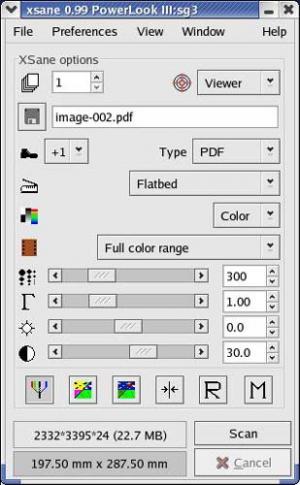
Najbolj priljubljen med vsemi je vmesnik XSane, ki navduši s preprostostjo in funkcionalnostjo. Z njim lahko pišemo v datoteke, kopiramo, pošiljamo priloge v obliki e-pošte, lahko pa ga uporabimo tudi kot vtičnik za grafični program GIMP. Razveseljiva je tudi široka paleta podprtih formatov (JPEG, PNG, PNM, PS, RAW, TIFF). Nekaj časa je bil med navdušenci za KDE priljubljen grafični vmesnik Kooka, a so ga pred prihodom KDE 4 izpustili, saj projekt že nekaj časa stoji. Poskrbljeno pa je tudi za ljubitelje ukazne vrstice, saj je možno vmesnik scanimage uporabiti tudi tam.
Nasploh je delo z optičnimi bralniki večinoma in pri večini bolje podprtih distribucij GNU/Linux povsem preprosto. Vse, kar je treba storiti, je, da bralnik priključimo, zaženemo katerega izmed grafičnih vmesnikov ter sledimo navodilom. Ker pa vse znamke in modeli vseeno še niso podprti, se je pred nakupom optičnega bralnika dobro prepričati, ali je izbrani kandidat podprt oziroma ali obstaja gonilnik tudi za operacijski sistem GNU/Linux. To lahko vedno preverimo na spletni strani projekta SANE (www.sane-project.org/). Še nasvet – če je bralnik podprt, je dobro preveriti še, ali gre za popolno ali le delno podporo.
UPORABA USB-KLJUČEV IN ZUNANJIH DISKOV
Uporaba USB-ključev in tudi zunanjih diskov je trivialna in ne zahteva posebnega znanja. Ključ oziroma disk samo priklopimo na ustrezno USB-mesto in operacijski sistem bo skupaj z namiznim okoljem, ki ga uporabljamo, sam poskrbel za preostalo. Če imamo nameščeno katero od zadnjih različic in bolj znanih distribucij, moramo imeti res smolo, da nam ključek ne deluje. V veliki večini primerov bo priklopljen samodejno in takoj pripravljen na uporabo.
Paziti je treba le na to, da je na disku uporabljen pravilen datotečni sistem. S ključki običajno nimamo težav, saj se na njih uporablja datotečni sistem FAT oziroma pri večjih kapacitetah FAT32, s katerima se jedro GNU/Linux dobro razume (zna nanj pisati in z njega brati). Problem nastane pri zunanjih diskih, ki imajo nameščen datotečni sistem NTFS. V takšnem primeru se nam lahko zgodi, da bomo z diska lahko samo brali, pisati pa nanj ne bomo mogli. Obstajajo rešitve in gonilniki, ki to omejitev odpravljajo, vendar niso povsem zanesljivi in jih zato bolje poučeni uporabniki ne priporočajo.
Opozoriti velja tudi na to, da ključev in diskov ni dobro fizično odklapljati, preden jih ne odklopimo programsko, saj se nam lahko zgodi, da ostanemo brez ažurnih podatkov na disku, v najslabšem primeru (če se je naš računalnik ravno pogovarjal z napravo) pa lahko odpove trenutno poslušnost tudi operacijski sistem.
ZA KONEC
Upam, da so članki iz te nanizanke koga prepričali, da GNU/Linux ni več namenjen samo čudakom, ampak je postal poceni (oziroma kar brezplačna), dostojna in predvsem uporabna alternativa drugim operacijskim sistemom. Res je, da je morda še nekoliko robat po robovih in da tu in tam kaj ne deluje tako, kot bi si želeli, a z nekaj volje je možno urediti tudi to.
Moj mikro Maj 2008 | Robert Klinc
